Cách sao lưu khôi phục danh bạ điện thoại từ Gmail được nhiều người áp dụng hiện nay để có thể lấy lại được danh bạ điện thoại dễ dàng sau khi chẳng may lỡ xóa mất liên lạc hoặc chuyển sang điện thoại mới làm mất nhiều số danh bạ. Bên cạnh đó, thông qua Gmail, các bạn có thể đồng bộ danh bạ không chỉ cho điện thoại mà còn nhiều thiết bị khác.
Cách thực hiện giúp bạn:
- Đồng bộ danh bạ điện thoại từ Gmail
- Khôi phục danh bạ dễ dàng
Sau mỗi lần đổi điện thoại, đổi SIM thì công việc sao lưu khôi phục danh bạ điện thoại từ Gmail chính là giải pháp được nhiều người áp dụng hiện nay bởi tính tiện dụng của nó. Việc xuất danh bạ từ Gmail thực sự dễ dàng bởi trong chúng ta hiện nay ít nhất đều có 1 tài khoản sử dụng Gmail và nếu đồng bộ tất cả các dịch vụ vào Gmail bạn sẽ thấy sự tiện dụng của nó sẽ không chỉ nằm ở sao lưu hay khôi phục danh bạ từ Gmail. Đặc biệt là các thiết bị chạy Android khi được tối ưu trong việc xuất danh bạ từ gmail kèm theo rất nhiều các dịch vụ khác của Google Android.

Cách đồng bộ danh bạ điện thoại từ Gmail dễ dàng, được nhiều người áp dụng
Trong bài viết sau đây chúng tôi sẽ hướng dẫn các bạn bao gồm cách sao lưu danh bạ cũng như khôi phục danh bạ điện thoại trên gmail bao gồm thiết bị chạy Android và iPhone. Đối với các thiết bị chạy Android 5.0 trở lên có thể làm theo hướng dẫn này vì nó giống hoàn toàn giao diện, còn các Android thấp hơn có thể khác một chút.
Hướng dẫn sao lưu khôi phục danh bạ điện thoại từ Gmail
1. Sao lưu khôi phục danh bạ điện thoại iPhone từ Gmail
- Sao lưu danh bạ từ Gmail:
Bước 1: Để sao lưu danh bạ từ gmail trên iPhone đầu tiên bạn phải tạo một tài khoản gmail trước đó. Ở đây chúng tôi sẽ hướng dẫn các bạn thêm tài khoản gmail trong iPhone.
Đầu tiên hãy nhấn vào cài đặt > chọn tài khoản & mật khẩu sau đó nhấn vào thêm tài khoản.
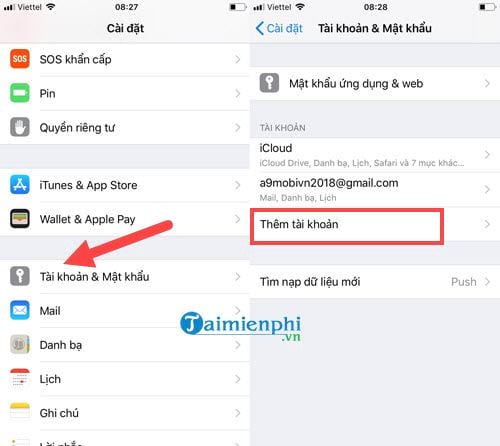
Bước 2: Tiếp theo bạn chọn Google và điền tài khoản Gmail của mình vào.

Sau đó bật tính năng sao lưu danh bạ trên Gmail lên rồi nhấn lưu để hoàn tất. Hệ thống sẽ tự động sao lưu danh bạ của bạn lên trên Gmail.

- Khôi phục danh bạ từ Gmail:
Bước 1: Để khôi phục danh bạ điện thoại từ Gmail trên iPhone bạn chỉ cần vào phần danh bạ trong Cài đặt.

Sau đó bạn nhấn vào nhập danh bạ trên SIM.
Bước 2: Lúc này hệ thống sẽ cho bạn lựa chọn nhập danh bạ trên SIM hay Gmail thì hãy lựa chọn Gmail để khôi phục danh bạ điện thoại iPhone trên Gmail.

2. Sao lưu khôi phục danh bạ điện thoại Android từ Gmail
- Sao lưu danh bạ từ Gmail:
Bước 1: Tương tự như iPhone để sao lưu danh bạ từ Gmail bạn lựa chọn phần cài đặt >tài khoản ( ở điện thoại Samsung là Cloud và tài khoản) và nhấn tiếp vào phần tài khoản một lần nữa.

Bước 2: Sau đó nhấn vào phần Google và tiến hành đồng bộ ngay bây giờ.

Vậy là chúng ta đã hoàn tất cách sao lưu danh bạ trên Gmail sử dụng điện thoại Android.
- Khôi phục danh bạ từ Gmail:
Bước 1: Để khôi phục danh bạ từ Gmail với điện thoại Android bạn vào phần danh bạ, nhấn vào biểu tượng ba chấm rồi chọn quản lý danh bạ.

Bước 2: Tại đây bạn lựa chọn đồng bộ danh bạ > và sau đó nhấn tiếp đồng bộ khôi phục danh bạ điện thoại Android từ Gmail.

https://thuthuat.taimienphi.vn/sao-luu-khoi-phuc-danh-ba-dien-thoai-tu-gmail-32444n.aspx
Vậy là đến đây chúng ta đã hoàn thành việc sao lưu khôi phục danh bạ điện thoại từ Gmail bao gồm các thiết bị chạy Android lẫn iPhone. Công việc sao lưu danh bạ trên Android, iPhone hay phục hồi cần được tiến hành thường xuyên và đặc biệt nếu máy bạn không để chế độ tự động. Và cách sao lưu danh bạ trên Android, iPhone trên Gmail này cũng chỉ là một trong những cách chúng ta có thể áp dụng, tất nhiên vẫn còn nhiều cách khác nữa.